자습서: SAP NetWeaver에 대한 모니터링 설정
이 자습서에서는 SAP NetWeaver에 대한 모니터링을 설정하도록 Amazon CloudWatch Application Insights를 구성하는 방법을 보여줍니다. CloudWatch Application Insights 자동 대시보드를 사용하여 문제 세부 정보를 시각화하고, 문제 해결을 가속화하고, SAP NetWeaver 애플리케이션 서버의 평균 해결 시간(MTTR)을 줄일 수 있습니다.
CloudWatch Application Insights for SAP NetWeaver 주제
지원 환경
CloudWatch Application Insights는 다음 시스템 및 패턴에 대한 AWS 리소스 배포를 지원합니다.
-
SAP NetWeaver 표준 시스템 배포.
-
여러 Amazon EC2 인스턴스에 SAP NetWeaver 분산 배포.
-
크로스 AZ SAP NetWeaver 데이터베이스 고가용성 설정: SUSE/RHEL 클러스터링을 사용한 2개의 가용 영역에 구성된 고가용성 SAP NetWeaver.
지원되는 운영 체제
CloudWatch Application Insights for SAP NetWeaver는 다음 운영 체제에서 지원됩니다.
-
Oracle Linux 8
-
Red Hat Enterprise Linux 7.6
-
Red Hat Enterprise Linux 7.7
-
Red Hat Enterprise Linux 7.9
-
Red Hat Enterprise Linux 8.1
-
Red Hat Enterprise Linux 8.2
-
Red Hat Enterprise Linux 8.4
-
Red Hat Enterprise Linux 8.6
-
SUSE Linux Enterprise Server 15 for SAP
-
SUSE Linux Enterprise Server 15 SP1 for SAP
-
SUSE Linux Enterprise Server 15 SP2 for SAP
-
SUSE Linux Enterprise Server 15 SP3 for SAP
-
SUSE Linux Enterprise Server 15 SP4 for SAP
-
SUSE Linux Enterprise Server 12 SP4 for SAP
-
SUSE Linux Enterprise Server 12 SP5 for SAP
-
SUSE Linux Enterprise Server 15(High Availability 패턴 제외)
-
SUSE Linux Enterprise Server 15 SP1(High Availability 패턴 제외)
-
SUSE Linux Enterprise Server 15 SP2(High Availability 패턴 제외)
-
SUSE Linux Enterprise Server 15 SP3(High Availability 패턴 제외)
-
SUSE Linux Enterprise Server 15 SP4(High Availability 패턴 제외)
-
SUSE Linux Enterprise Server 12 SP4(High Availability 패턴 제외)
-
SUSE Linux Enterprise Server 12 SP5(High Availability 패턴 제외)
Features
CloudWatch Application Insights for SAP NetWeaver 7.0x~7.5x(ABAP Platform 포함)는 다음과 같은 기능을 제공합니다.
-
자동 SAP NetWeaver 워크로드 탐지
-
정적 임계값을 기반으로 한 SAP NetWeaver 경보 자동 생성
-
SAP NetWeaver 로그 패턴 자동 인식
-
SAP NetWeaver 상태 대시보드
-
SAP NetWeaver 문제 대시보드
사전 조건
CloudWatch Application Insights로 SAP NetWeaver를 구성하려면 다음 사전 조건을 수행해야 합니다.
-
AWS Systems Manager 활성화 - Amazon EC2 인스턴스에 SSM Agent를 설치하고 SSM에 대해 인스턴스를 활성화합니다. SSM Agent를 설치하는 방법에 대한 자세한 내용은 AWS Systems Manager 사용 설명서의 AWS Systems Manager 설정을 참조하세요.
-
Amazon EC2 인스턴스 역할 - SAP NetWeaver 모니터링을 구성하려면 다음 Amazon EC2 인스턴스 역할을 연결해야 합니다.
-
Systems Manager를 사용 설정하려면
AmazonSSMManagedInstanceCore역할을 연결해야 합니다. 자세한 내용은 AWS Systems Manager 자격 증명 기반 정책 예제를 참조하세요. -
CloudWatch를 통해 인스턴스 지표 및 로그를 내보낼 수 있게 하려면
CloudWatchAgentServerPolicy정책을 연결해야 합니다. 자세한 내용은 CloudWatch 에이전트와 함께 사용하기 위한 IAM 역할 및 사용자 생성을 참조하세요.
-
-
AWS Resource Groups - CloudWatch Application Insights에 애플리케이션을 온보딩하려면 애플리케이션 스택에 사용되는 연결된 모든 AWS 리소스를 포함하는 리소스 그룹을 생성해야 합니다. 여기에는 Amazon EC2 인스턴스, Amazon EFS 및 SAP NetWeaver 애플리케이션 서버를 실행하는 Amazon EBS 볼륨이 포함됩니다. 계정당 SAP NetWeaver 시스템이 여러 개인 경우, 각 SAP NetWeaver 시스템에 대한 AWS 리소스를 포함하는 하나의 리소스 그룹을 생성하는 것이 좋습니다. 리소스 그룹 생성에 대한 자세한 내용은 AWS Resource Groups 사용 설명서를 참조하세요.
-
IAM 권한 - 관리 액세스 권한이 없는 사용자의 경우 서비스 연결 역할을 생성하고 이를 사용자의 아이덴티티에 연결할 수 있도록 Application Insights를 허용하는 AWS Identity and Access Management(IAM) 정책을 생성해야 합니다. IAM 정책을 생성하는 방법에 대한 자세한 내용은 IAM 정책을 참조하세요.
-
서비스 연결 역할 - Application Insights는 AWS Identity and Access Management(IAM) 서비스 연결 역할을 사용합니다. 서비스 연결 역할은 Application Insights 관리 콘솔에서 첫 번째 Application Insights 애플리케이션을 생성할 때 생성됩니다. 자세한 내용은 CloudWatch Application Insights에 서비스 연결 역할 사용 섹션을 참조하세요.
-
Amazon CloudWatch 에이전트 – Application Insights가 CloudWatch 에이전트를 설치하고 구성합니다. CloudWatch 에이전트를 설치하면 Application Insights가 구성을 유지합니다. 병합 충돌을 방지하려면 Application Insights에서 사용하려는 리소스 구성을 기존 CloudWatch 에이전트 구성 파일에서 제거하세요. 자세한 내용은 수동으로 CloudWatch 에이전트 구성 파일 생성 또는 편집 섹션을 참조하세요.
모니터링을 위해 SAP NetWeaver 애플리케이션 서버 설정
다음 단계에 따라 SAP NetWeaver 애플리케이션 서버에 대한 모니터링을 설정하세요.
모니터링을 설정하려면 다음을 수행하세요.
-
CloudWatch 콘솔
을 엽니다. -
왼쪽 탐색 창의 Insights(인사이트)에서 Application Insights를 선택합니다.
-
Application Insights 페이지에는 Application Insights를 사용하여 모니터링되는 애플리케이션 목록과 각 애플리케이션의 모니터링 상태가 표시됩니다. 오른쪽 상단 모서리에서 Add an application(애플리케이션 추가)을 선택합니다.
-
Specify application details(애플리케이션 세부 정보 지정) 페이지에서 Resource group(리소스 그룹)의 드롭다운 목록에 있는 SAP NetWeaver 리소스를 포함하는 생성한 AWS 리소스 그룹을 선택합니다. 애플리케이션에 대한 리소스 그룹을 생성하지 않은 경우 Resource group(리소스 그룹) 드롭다운 목록에서 Create new resource group(새 리소스 그룹 생성)을 선택해 생성할 수 있습니다.
-
Automatic monitoring of new resources(새로운 리소스 자동 모니터링) 확인란을 선택하여 Application Insight가 온보딩 후 애플리케이션의 리소스 그룹에 추가된 리소스를 자동으로 모니터링할 수 있게 합니다.
-
Monitor EventBridge events(EventBridge 이벤트 모니터링)에서 Application Insights 모니터링을 CloudWatch Events와 통합하려면 확인란을 선택하여 Amazon EBS, Amazon EC2, AWS CodeDeploy, Amazon ECS, AWS Health API 및 알림, Amazon RDS, Amazon S3, AWS Step Functions로부터 인사이트를 얻습니다.
-
선택한 애플리케이션에 문제가 감지될 때 이를 확인하고 알림을 받으려면 Integrate with AWS Systems Manager OpsCenter(AWS Systems Manager OpsCenter와 통합)에서 Generate OpsCenter OpsItems for remedial actions(수정 조치를 위해 OpsCenter OpsItems 생성) 옆의 확인란을 선택합니다. AWS 리소스와 관련된 운영 작업 항목(OpsItem)을 해결하기 위해 수행된 작업을 추적하려면 SNS 주제 ARN을 제공합니다.
-
태그를 입력하면(선택 사항) 리소스를 식별하고 구성하는 데 도움이 됩니다. CloudWatch Application Insights는 태그 기반 및 CloudFormation 스택 기반 리소스 그룹을 모두 지원합니다(Application Auto Scaling 그룹 제외). 자세한 내용은 AWS Resource Groups 및 태그 사용 설명서에서 Tag Editor를 참조하세요.
-
탐지된 구성 요소를 검토하려면 다음을 선택합니다.
-
탐지된 구성 요소 검토 페이지에는 CloudWatch 애플리케이션 인사이트에서 자동으로 탐지된 모니터링되는 구성 요소와 해당 워크로드가 나열됩니다.
-
워크로드 유형과 이름을 편집하려면 구성 요소 편집을 선택합니다.
참고
탐지된 NetWeaver 분산 또는 NetWeaver 고가용성 워크로드가 포함된 구성 요소는 구성 요소에서 하나의 워크로드만 지원합니다.
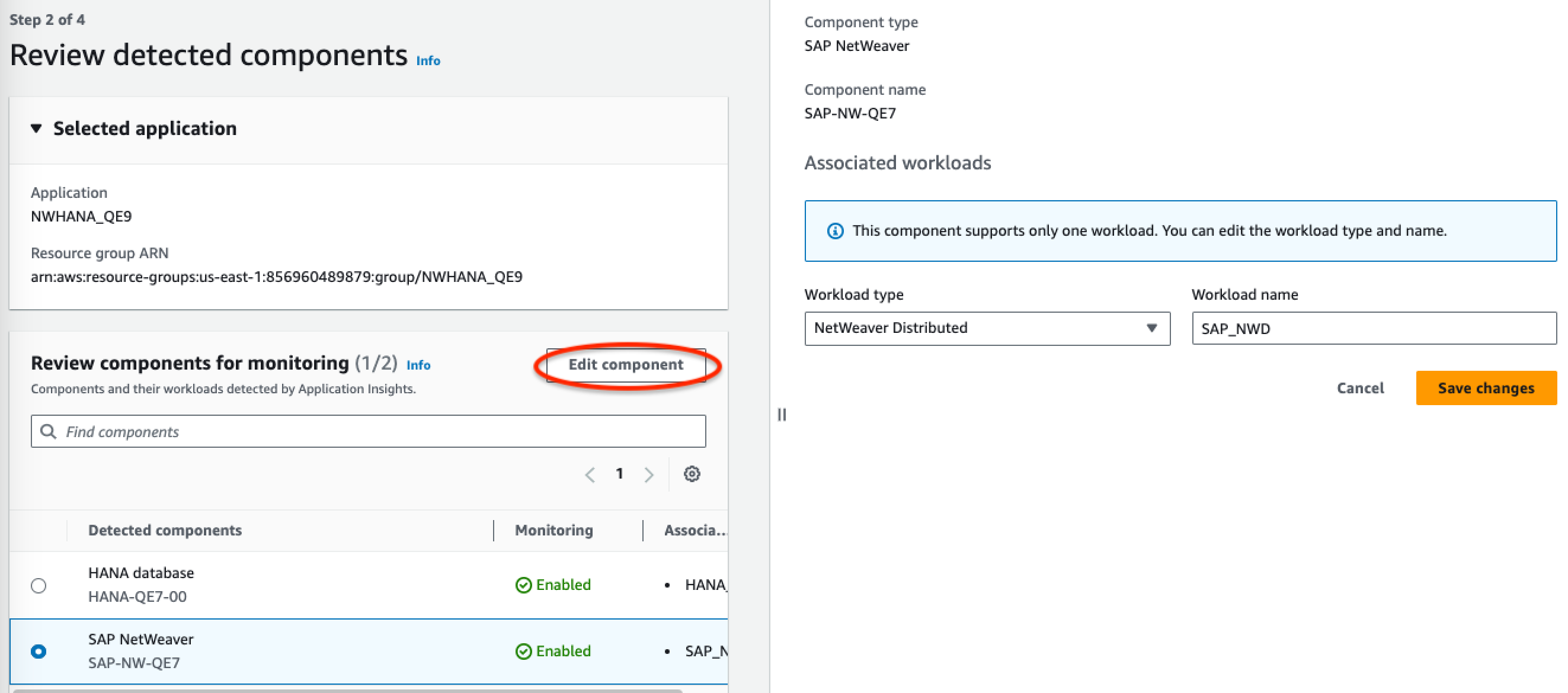
-
-
다음을 선택합니다.
-
Specify component details(구성 요소 세부 정보 지정) 페이지에서 Next(다음)를 선택합니다.
-
애플리케이션 모니터링 구성을 검토한 다음 제출을 선택합니다.
-
애플리케이션 요약, 대시보드, 구성 요소, 워크로드를 볼 수 있는 애플리케이션 세부 정보 페이지가 열립니다. Configuration history(구성 기록), Log patterns(로그 패턴), 사용자가 생성한 모든 Tags(태그)를 확인할 수 있습니다. 애플리케이션을 제출하면 CloudWatch Application Insights가 SAP NetWeaver 시스템에 대한 모든 지표와 경보를 배포합니다. 이 작업에는 최대 1시간이 소요될 수 있습니다.
SAP NetWeaver 애플리케이션 서버의 모니터링 관리
다음 단계에 따라 SAP NetWeaver 애플리케이션 서버의 모니터링을 관리하세요.
모니터링을 관리하려면 다음을 수행하세요.
-
CloudWatch 콘솔
을 엽니다. -
왼쪽 탐색 창의 Insights(인사이트)에서 Application Insights를 선택합니다.
-
List view(목록 보기) 탭을 선택합니다.
-
Application Insights 페이지에는 Application Insights를 사용하여 모니터링되는 애플리케이션 목록과 각 애플리케이션의 모니터링 상태가 표시됩니다.
-
애플리케이션을 선택합니다.
-
Components(구성 요소) 탭을 선택합니다.
-
모니터링되는 구성 요소(Monitored components)에서 구성 요소 이름 옆에 있는 라디오 버튼을 선택합니다. 그런 다음 Manage monitoring(모니터링 관리)을 선택합니다.
-
Instance logs(인스턴스 로그)에서 기존 로그 경로, 로그 패턴 세트 및 로그 그룹 이름을 업데이트할 수 있습니다. 또한 애플리케이션 로그(Application logs)를 3개까지 추가할 수 있습니다.
-
Metrics(지표)에서 요구 사항에 따라 SAP NetWeaver 지표를 선택할 수 있습니다. SAP NetWeaver 지표 이름에는
sap접두사가 붙습니다. 구성 요소당 40개까지 지표를 추가할 수 있습니다. -
사용자 지정 경보(Custom alarms)에서 CloudWatch Application Insights를 통해 모니터링할 경보를 추가할 수 있습니다.
-
애플리케이션 모니터링 구성을 검토하고 Save(저장)를 선택합니다. 구성을 제출하면 계정에서 SAP NetWeaver 시스템에 대한 모든 지표 및 경보를 업데이트합니다.
CloudWatch Application Insights에서 탐지한 SAP NetWeaver 문제 보기 및 해결
다음 섹션에서는 Application Insights에서 SAP NetWeaver에 대한 모니터링을 구성할 때 발생하는 일반적인 문제 해결 시나리오를 해결하는 데 도움이 되는 단계를 제공합니다.
SAP NetWeaver 데이터베이스 연결 문제
설명
SAP NetWeaver 애플리케이션에서 데이터베이스 연결 문제가 발생했습니다.
원인
CloudWatch Application Insights 콘솔로 이동하고 SAP NetWeaver Application Insights 문제 대시보드를 확인하여 연결 문제를 식별할 수 있습니다. Problem summary(문제 요약)에서 링크를 선택하여 특정 문제를 확인합니다.
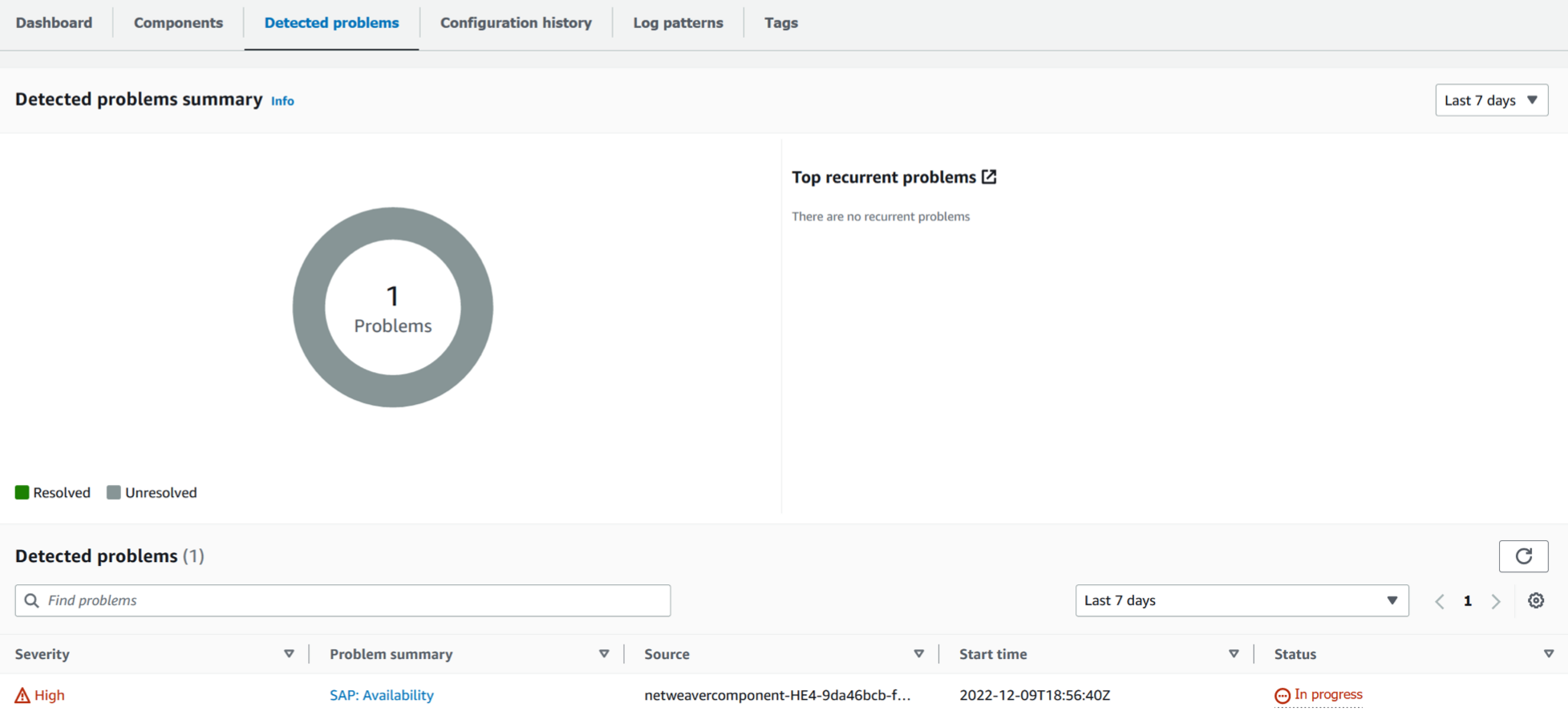
다음 예제에서는 Problem summary(문제 요약) 아래의 SAP: Availability가 문제입니다.
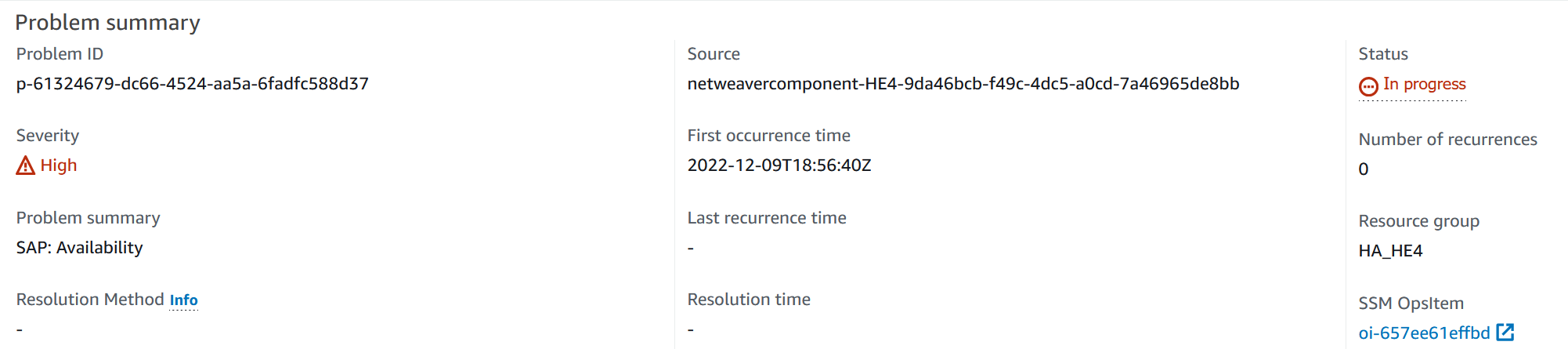
Problem summary(문제 요약) 바로 다음의 Insight(인사이트) 섹션은 오류에 대한 추가 컨텍스트와 문제의 원인에 대한 추가 정보를 얻을 수 있는 위치를 제공합니다.

동일한 문제 대시보드에서 문제 탐지가 그룹화한 관련 로그와 지표를 확인하여 오류의 원인을 격리할 수 있습니다. sap_alerts_Availability 지표는 시간 경과에 따른 SAP NetWeaver 시스템의 가용성을 추적합니다. 기록 추적을 사용하여 지표가 오류 상태를 시작하거나 경보 임계값을 위반한 시기를 연관시킬 수 있습니다. 다음 예제에서는 SAP NetWeaver 시스템에 가용성 문제가 있습니다. 이 예제에서는 두 개의 SAP 애플리케이션 서버 인스턴스가 있고 각 인스턴스에 대해 경보가 생성되었으므로 두 개의 경보를 보여줍니다.

각 경보에 대한 자세한 내용을 보려면 sap_alerts_Availability 지표 이름 위로 마우스를 가져갑니다.
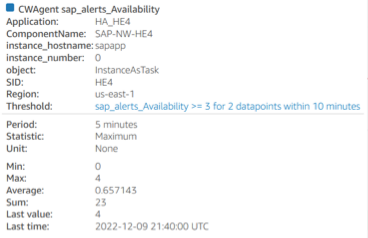
다음 예제에서 sap_alerts_Database 지표는 데이터베이스 계층에 문제 또는 오류가 있음을 보여줍니다. 이 경보는 SAP NetWeaver가 해당 데이터베이스에 연결하거나 이와 통신하는 데 문제가 있음을 나타냅니다.

데이터베이스는 SAP NetWeaver의 핵심 리소스이므로 데이터베이스에 문제가 있거나 오류가 발생하면 관련 경보가 많이 발생할 수 있습니다. 다음 예제에서는 데이터베이스를 사용할 수 없어 sap_alerts_FrontendResponseTime 및 sap_alerts_LongRunners 지표가 시작됩니다.
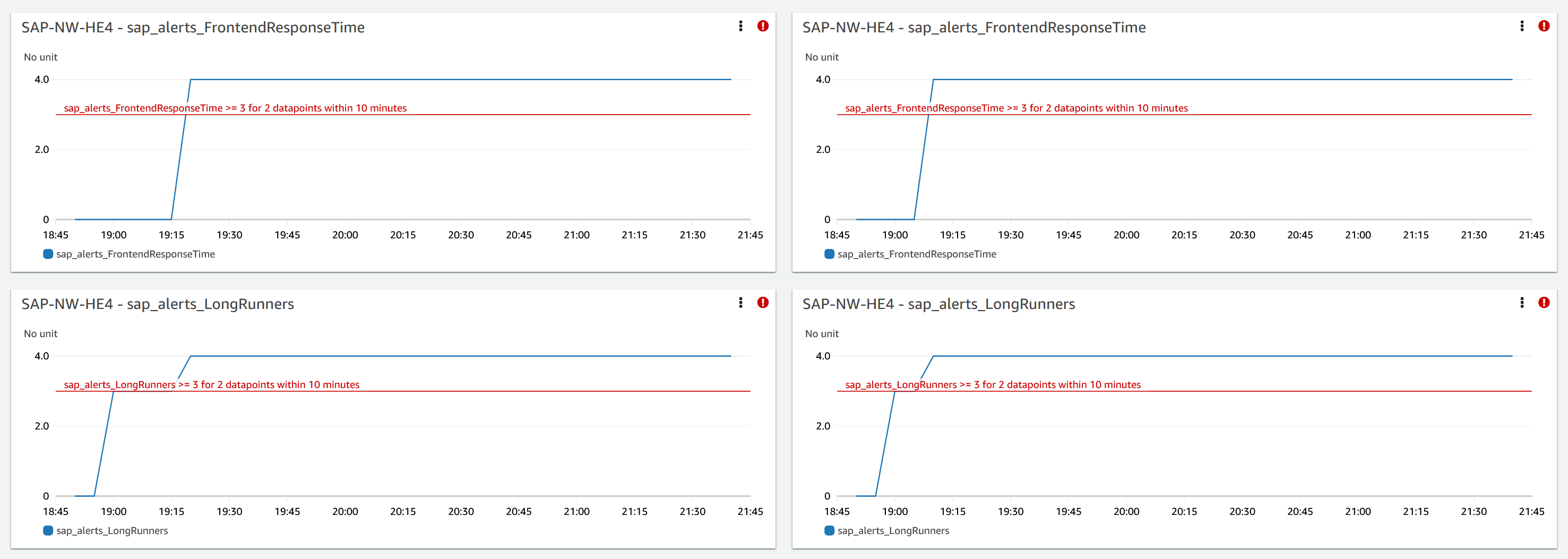
해결 방법
Application Insights는 탐지된 문제를 매시간 모니터링합니다. SAP NetWeaver 로그 파일에 새로운 관련 로그 항목이 없으면 이전 로그 항목이 해결된 것으로 처리됩니다. CloudWatch 경보와 관련된 모든 오류 조건을 수정해야 합니다. 오류 조건이 수정된 후 경보와 로그가 복구되면 경보가 해결됩니다. CloudWatch 로그 오류 및 경보가 모두 해결되면 Application Insight는 오류 탐지를 중지하고 1시간 내에 문제가 자동으로 해결됩니다. 문제 대시보드에 최신 문제가 표시되도록 모든 로그 오류 조건 및 경보를 해결하는 것이 좋습니다.
다음 예제에서 SAP Availability 문제가 해결되었습니다.

SAP NetWeaver 애플리케이션 가용성 문제
설명
SAP NetWeaver High Availability Enqueue Replication이 작동을 중지했습니다.
원인
CloudWatch Application Insights 콘솔로 이동하고 SAP NetWeaver Application Insights 문제 대시보드를 확인하여 연결 문제를 식별할 수 있습니다. Problem summary(문제 요약)에서 링크를 선택하여 특정 문제를 확인합니다.
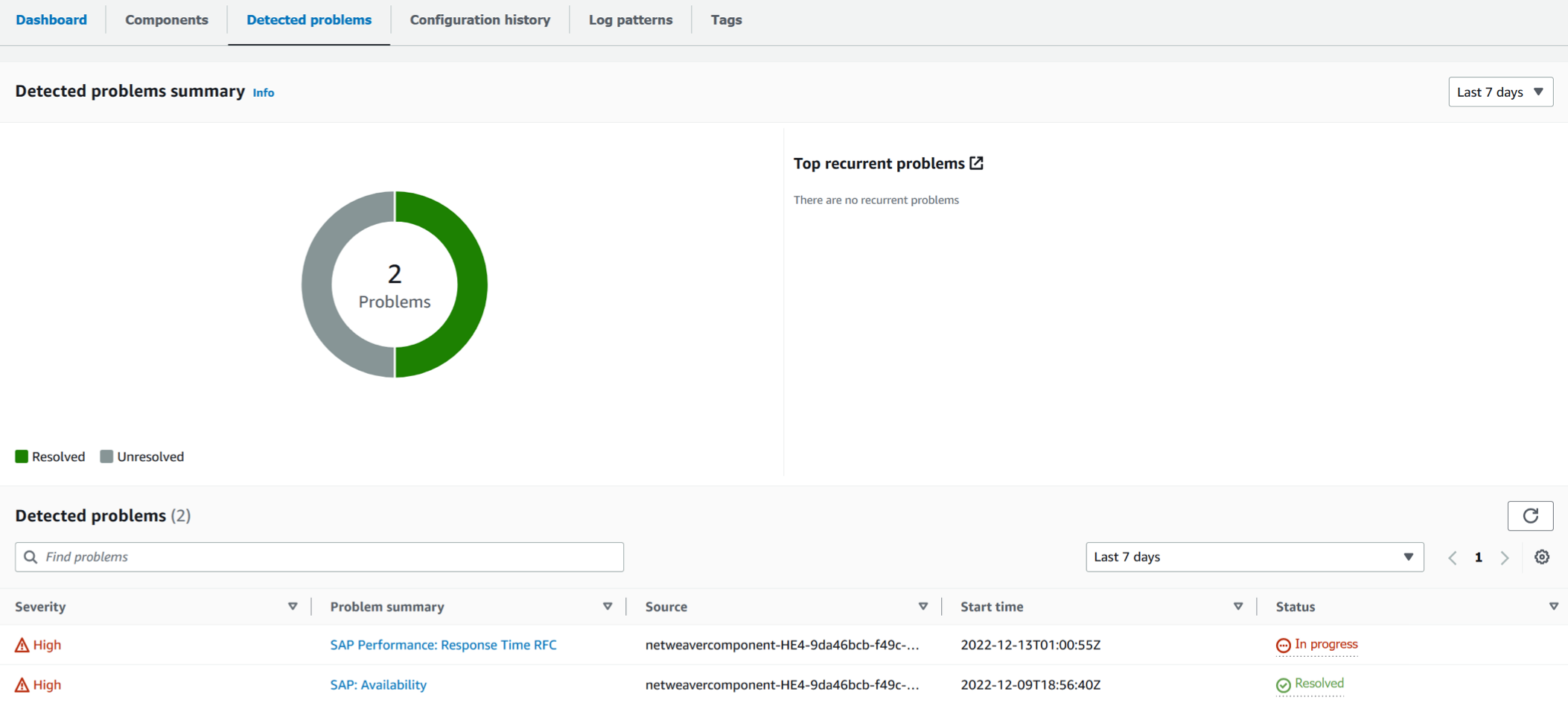
다음 예제에서는 Problem summary(문제 요약) 아래의 High Availability Enqueue Replication이 문제입니다.
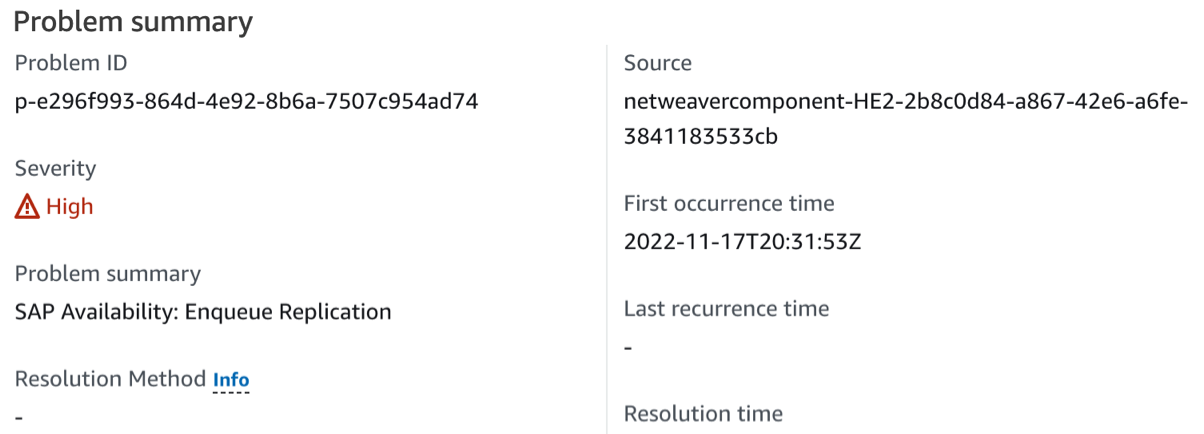
Problem summary(문제 요약) 바로 다음의 Insight(인사이트) 섹션은 오류에 대한 추가 컨텍스트와 문제의 원인에 대한 추가 정보를 얻을 수 있는 위치를 제공합니다.

다음 예제에서는 오류의 원인을 격리하는 데 도움이 되도록 그룹화된 로그 및 지표를 보는 문제 대시보드를 보여줍니다. sap_enqueue_server_replication_state 지표는 시간 경과에 따라 값을 추적합니다. 기록 추적을 사용하여 지표가 오류 상태를 시작하거나 경보 임계값을 위반한 시기를 연관시킬 수 있습니다.
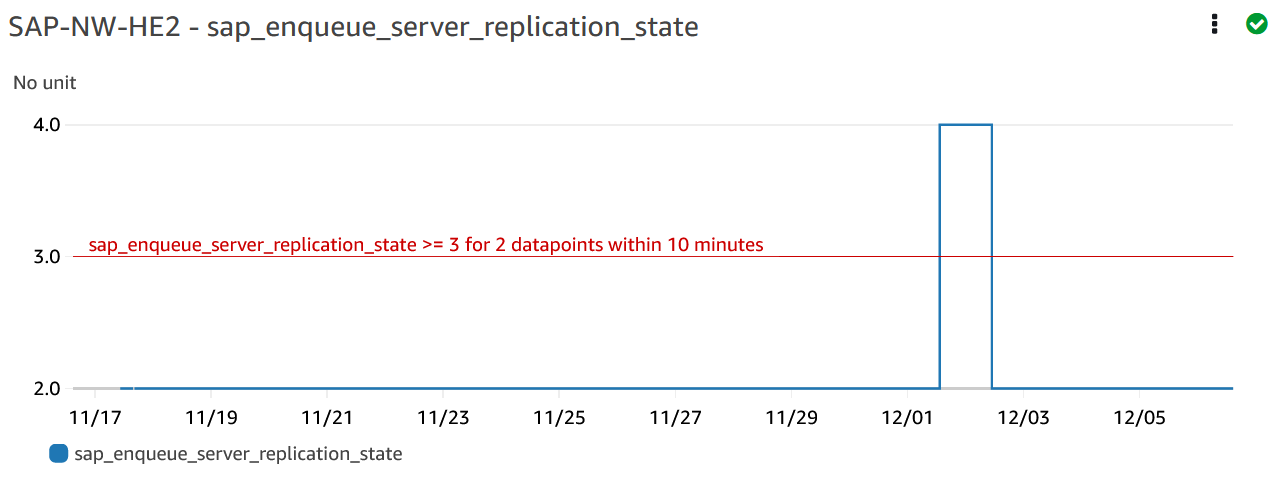
다음 예제에서 ha_cluster_pacemaker_fail_count 지표는 고가용성 페이스메이커 클러스터에서 리소스 오류가 발생했음을 보여줍니다. 실패 횟수가 1보다 크거나 같은 특정 페이스메이커 리소스는 구성 요소 대시보드에서 식별됩니다.
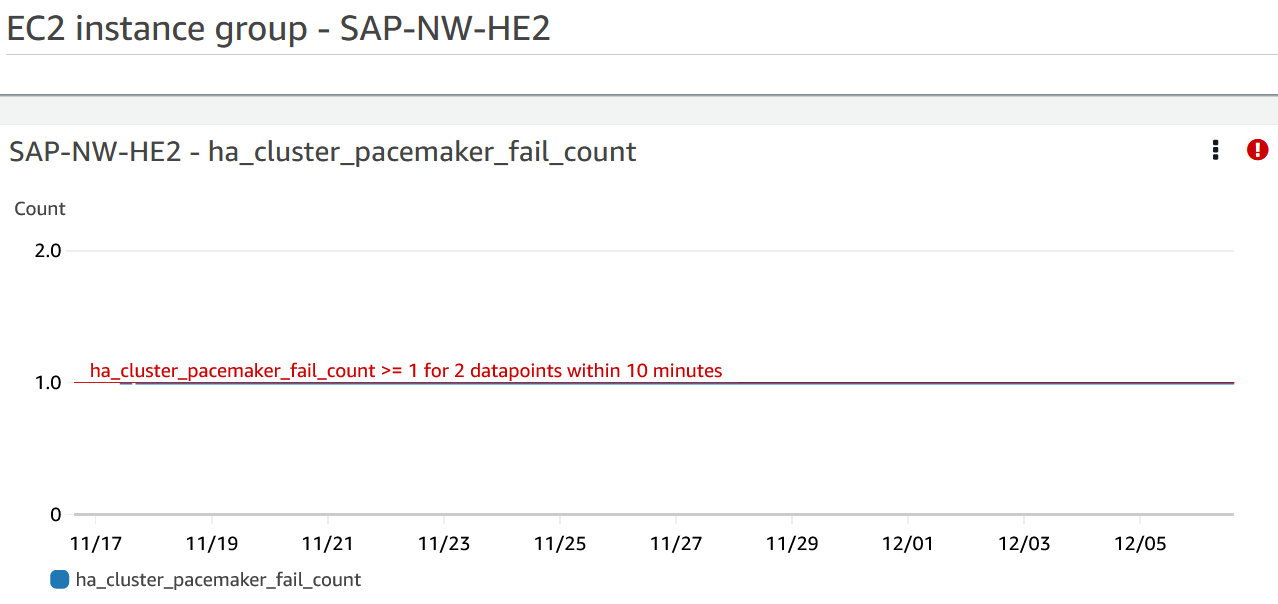
다음 예제에서는 문제 탐지 시 SAP 애플리케이션 성능이 감소했음을 나타내는 sap_alerts_Shortdumps 지표를 보여줍니다.

로그
로그 항목은 문제 탐지 시 SAP NetWeaver 계층에서 발생한 문제를 더 잘 이해하는 데 도움이 됩니다. 문제 대시보드의 로그 그룹 위젯은 문제의 특정 시간을 보여줍니다.
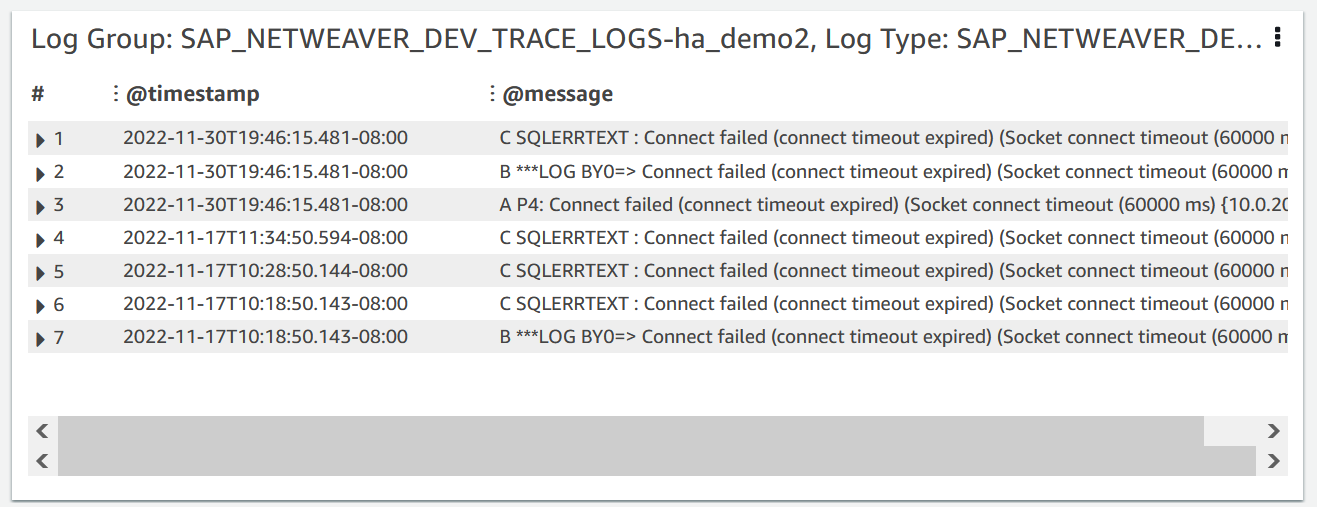
로그에 대한 자세한 내용을 보려면 오른쪽 상단 모서리에 있는 세 개의 세로 점을 선택하고 View in CloudWatch Logs Insights(CloudWatch Logs Insights에서 보기)를 선택합니다.
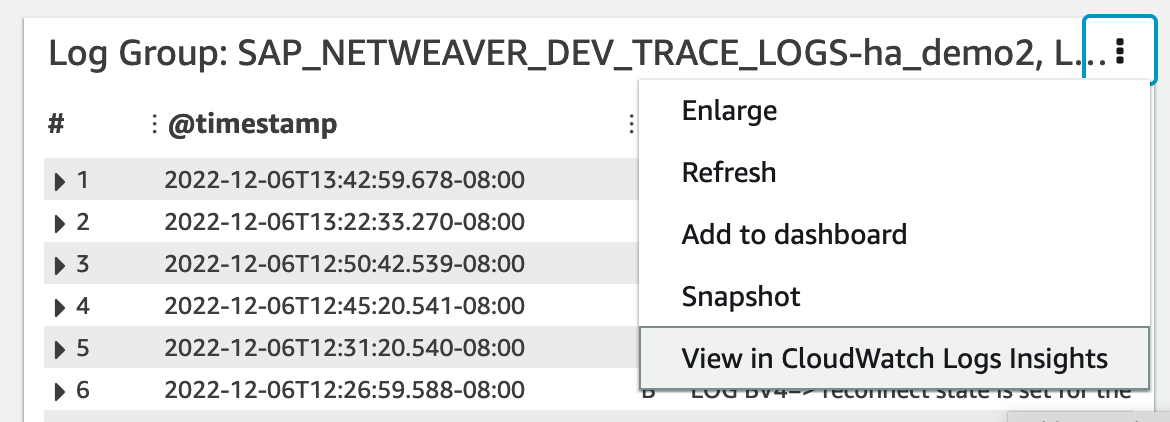
다음 단계에 따라 문제 대시보드에 표시되는 지표와 경보에 대한 자세한 정보를 얻으세요.
지표와 경보에 대한 자세한 정보를 얻으려면 다음을 수행하세요.
-
CloudWatch 콘솔
을 엽니다. -
왼쪽 탐색 창의 Insights(인사이트)에서 Application Insights를 선택합니다. 그런 다음 List view(목록 보기) 탭을 선택하고 애플리케이션을 선택합니다.
-
Components(구성 요소) 탭을 선택합니다. 그런 다음 자세한 정보를 얻으려는 SAP NetWeaver 구성 요소를 선택합니다.
다음 예제에서는 문제 대시보드에 표시된
ha_cluster_pacemaker_fail_count지표가 있는 HA Metrics(HA 지표) 섹션을 보여줍니다.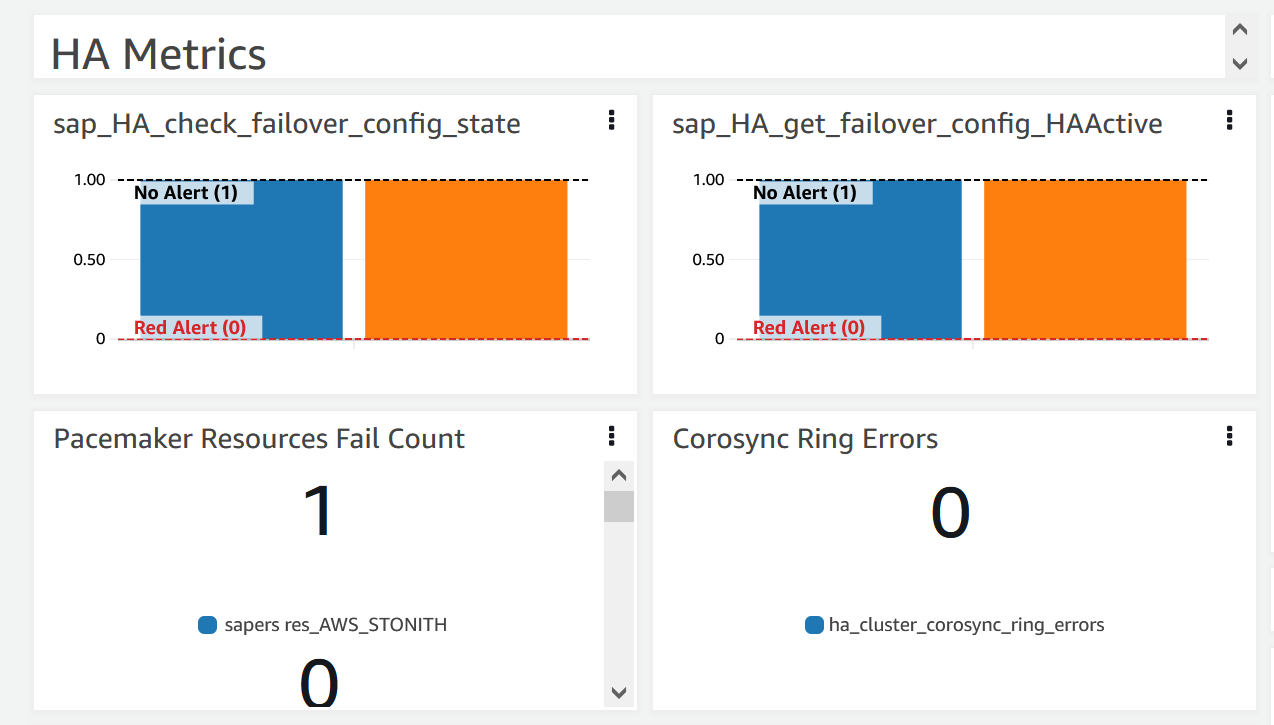
해결 방법
Application Insights는 탐지된 문제를 매시간 모니터링합니다. SAP NetWeaver 로그 파일에 새로운 관련 로그 항목이 없으면 이전 로그 항목이 해결된 것으로 처리됩니다. 이 문제와 관련된 모든 오류 조건을 수정해야 합니다.
sap_alerts_Shortdumps 경보의 경우 트랜잭션 코드 RZ20 → R3Abap →
Shortdumps를 사용하여 CCMS 경보로 이동하여 SAP NetWeaver 시스템에서 경보를 해결해야 합니다. CCMS 알림에 대한 자세한 내용은 SAP 웹 사이트
CloudWatch 로그 오류 및 경보가 모두 해결되면 Application Insight는 오류 탐지를 중지하고 1시간 내에 문제가 자동으로 해결됩니다. 문제 대시보드에 최신 문제가 표시되도록 모든 로그 오류 조건 및 경보를 해결하는 것이 좋습니다. 다음 예제에서는 SAP Netweaver High Availability Enqueue Replication 문제가 해결되었습니다.

SAP NetWeaver에 대한 Application Insights 문제 해결
이 섹션에서는 Application Insights 대시보드에서 반환하는 일반적인 오류를 해결하는 데 도움이 되는 단계를 제공합니다.
60개 이상의 모니터 지표를 추가할 수 없음
오류 반환: Component cannot have more than 60 monitored metrics.
근본 원인: The current metric limit is 60 monitor metrics per component.
해결 방법: 한도를 준수하는 데 필요하지 않은 지표를 제거합니다.
온보딩 프로세스 후 대시보드에 SAP 지표가 표시되지 않음
근본 원인: 구성 요소 대시보드는 5분 지표 기간을 사용하여 데이터 포인트를 집계합니다.
해결 방법: 5분 후 모든 지표가 대시보드에 표시되어야 합니다.
SAP 지표 및 경보가 대시보드에 표시되지 않음
다음 단계에 따라 온보딩 프로세스 후 SAP 지표 및 경보가 대시보드에 표시되지 않는 이유를 확인하세요.
지표 및 경보 관련 문제를 식별하려면 다음을 수행하세요.
-
CloudWatch 콘솔
을 엽니다. -
왼쪽 탐색 창의 Insights(인사이트)에서 Application Insights를 선택합니다. 그런 다음 List view(목록 보기) 탭을 선택하고 애플리케이션을 선택합니다.
-
Configuration history(구성 기록) 탭을 선택합니다.
-
누락된 지표 데이터 포인트가 있는 경우
prometheus-sap_host_exporter와 관련된 오류를 확인합니다. -
이전 단계에서 오류를 찾을 수 없는 경우 Linux 인스턴스에 연결합니다. High Availability 배포의 경우 기본 클러스터 Amazon EC2 인스턴스에 연결합니다.
-
인스턴스에서 다음 명령을 사용하여 내보내기 도구가 실행 중인지 확인합니다. 기본 포트는
9680입니다. 다른 포트를 사용하는 경우9680을 사용 중인 포트로 바꿉니다.curl localhost:9680/metrics데이터가 반환되지 않으면 내보내기 도구가 시작되지 않은 것입니다.
-
다음 두 단계에서
WORKLOAD_SHORT_NAME에 사용할 올바른 명명 규칙을 찾으려면 다음 명령을 실행합니다.참고
Application Insights는 실행 중인 워크로드에 따라 서비스 이름에 접미사
WORKLOAD_SHORT_NAME을 추가합니다. NetWeaver 분산, 표준 및 고가용성 배포의 짧은 이름은SAP_NWD,SAP_NWS,SAP_NWH입니다.sudo systemctl | grep exporter -
내보내기 도구 서비스 로그에서 오류를 확인하려면 다음 명령을 실행합니다.
sudo journalctl -e --unit=prometheus-sap_host_exporter_WORKLOAD_SHORT_NAME.service -
내보내기 도구 관리자 서비스 로그에서 오류를 확인하려면 다음 명령을 실행합니다.
sudo journalctl -e --unit=prometheus-sap_host_exporter_manager_WORKLOAD_SHORT_NAME.service참고
이 서비스는 항상 가동되고 실행되어야 합니다.
이 명령에서 오류를 반환하지 않으면 다음 단계로 이동합니다.
-
내보내기 도구를 수동으로 시작하려면 다음 명령을 실행합니다. 그런 다음 내보내기 도구 출력을 확인합니다.
sudo /opt/aws/sap_host_exporter/sap_host_exporter오류를 확인한 후 내보내기 프로세스를 종료할 수 있습니다.
근본 원인: 이 문제에는 여러 가지 원인이 있을 수 있습니다. 일반적인 원인은 내보내기 도구가 애플리케이션 서버 인스턴스 중 하나에 연결할 수 없기 때문입니다.
해결 방법
다음 단계에 따라 애플리케이션 서버 인스턴스에 내보내기 도구를 연결하세요. SAP 애플리케이션 인스턴스가 실행 중인지 확인하고 SAPControl을 사용하여 인스턴스에 연결합니다.
애플리케이션 서버 인스턴스에 내보내기 도구를 연결하려면 다음을 수행하세요.
-
Amazon EC2 인스턴스에서 다음 명령을 실행하여 SAP 애플리케이션이 실행 중인지 확인합니다.
sapcontrol -nr <App_InstNo> -function GetProcessList -
작동하는 SAP Control 연결을 설정해야 합니다. SAPControl 연결이 작동하지 않으면 관련 SAP 애플리케이션 인스턴스에서 문제의 근본 원인을 찾습니다.
-
SAP Control 연결 문제를 해결한 후 내보내기 도구를 수동으로 시작하려면 다음 명령을 실행하세요.
sudo systemctl start prometheus-sap_host_exporter.service -
SAPControl 연결 문제를 해결할 수 없으면 다음 절차를 임시 해결책으로 사용하세요.
-
AWS Systems Manager 콘솔
을 엽니다. -
왼쪽 탐색 창에서 State Manager를 선택합니다.
-
Associations(연결)에서 SAP NetWeaver 시스템의 연결을 검색합니다.
Association Name: Equal: AWS-ApplicationInsights-SSMSAPHostExporterAssociationForCUSTOMSAPNW<SID>-1 -
Association id(연결 ID)를 선택합니다.
-
Parameters(파라미터) 탭을 선택하고 additionalArguments에서 애플리케이션 서버 번호를 제거합니다.
-
Apply Association Now(지금 연결 적용)를 선택합니다.
참고
이는 임시 해결책입니다. 구성 요소의 모니터링 구성이 업데이트되면 인스턴스가 다시 추가됩니다.
-